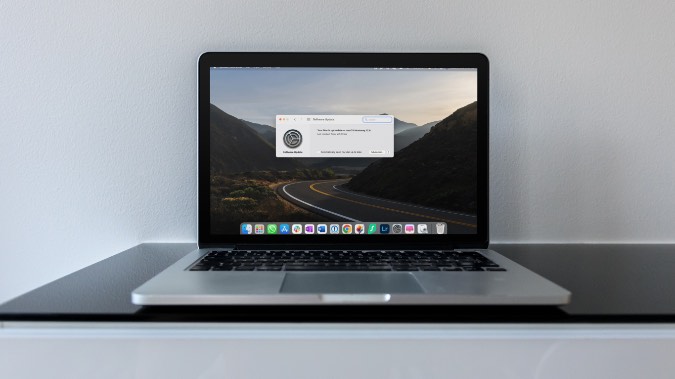Содержание
Хотя обновления macOS уже не так интересны, как раньше, не стоит игнорировать обновление Ventura. Apple обновляет приложения по умолчанию и добавляет новые функции с обновлениями macOS. Но что, если вы вообще не можете установить обновления на свой Mac? Если вы не можете установить обновление Ventura на свой Mac, вот что нужно сделать.
Мы начнем с основных приемов устранения неполадок и перейдем к более сложным решениям, чтобы решить проблему с установкой обновления macOS на MacBook. Без лишних слов, давайте начнем.
1. Подождите день или два
Каждый раз, когда Apple выпускает крупное обновление macOS, миллионы пользователей Mac с самого первого дня стремятся загрузить его. Мы советуем подождать день или два, прежде чем пытаться загрузить обновление на свой Mac.
Если вы планируете установить macOS Ventura на свой основной компьютер, подождите неделю или две. Если при сборке macOS возникнут какие-либо серьезные проблемы, это может нарушить ваш рабочий процесс. 7–10 дней достаточно, чтобы обнаружить серьезные проблемы с новейшим программным обеспечением macOS. Когда шумиха утихнет, перейдите в меню «Настройки», чтобы установить обновление.
2. Проверьте сетевое соединение
Основные обновления macOS имеют большой размер. Для установки обновления macOS без каких-либо проблем у вас должно быть надежное и быстрое соединение Wi-Fi. Не пытайтесь обновить свой Mac через общедоступную сеть Wi-Fi или мобильную точку доступа, поскольку они часто работают медленнее, чем ваша офисная или домашняя сеть Wi-Fi.
Подключившись к работающему Wi-Fi-соединению, воспользуйтесь Speedtest или fast.com и убедитесь, что скорость двузначна (в Мбит/с).
3. Использовать частоту Wi-Fi 5 ГГц
Если ваш домашний или офисный маршрутизатор поддерживает двухдиапазонную частоту Wi-Fi, вам всегда следует подключаться к частоте 5 ГГц. Он обеспечивает надежное соединение и высокую скорость по сравнению с более медленной сетью 2,4 ГГц.
4. Проверьте серверы Apple
Если на серверах Apple наступит трудный день, вы продолжите сталкиваться с ошибками при установке macOS 13. Что бы вы ни пытались, ваш Mac не сможет подключиться к серверу Apple для получения запроса на обновление. Компания предлагает специальный веб-сайт «Состояние системы», на котором можно проверить все услуги.
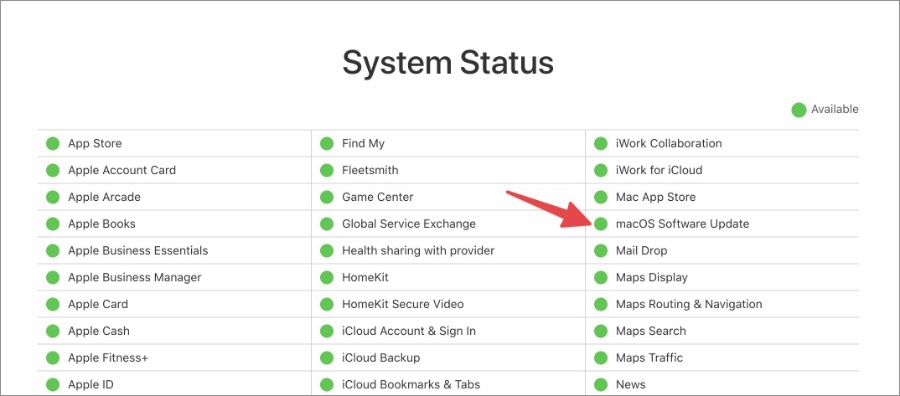
Вы можете зайти в веб-службу Состояние системы и убедиться, что рядом с опцией «Обновление программного обеспечения macOS» стоит зеленая точка. Если возникнет какая-либо проблема, вместо этого вы заметите оранжевую точку. У вас нет другого выбора, кроме как ждать, пока Apple устранит проблему со своей стороны.
5. Проверьте хранилище Mac
Если на вашем Mac осталось всего несколько гигабайт памяти, вы столкнетесь с ошибками установки macOS 13. Вот как вы можете проверить свой Mac-хранилище и предпринять необходимые действия, чтобы освободить место.
В обновлении macOS Ventura компания Apple переименовала меню «Системные настройки» в «Системные настройки». Оно больше соответствует меню настроек вашего iPhone.
1. Выберите значок Apple в левом верхнем углу.
2. Откройте Настройки системы.
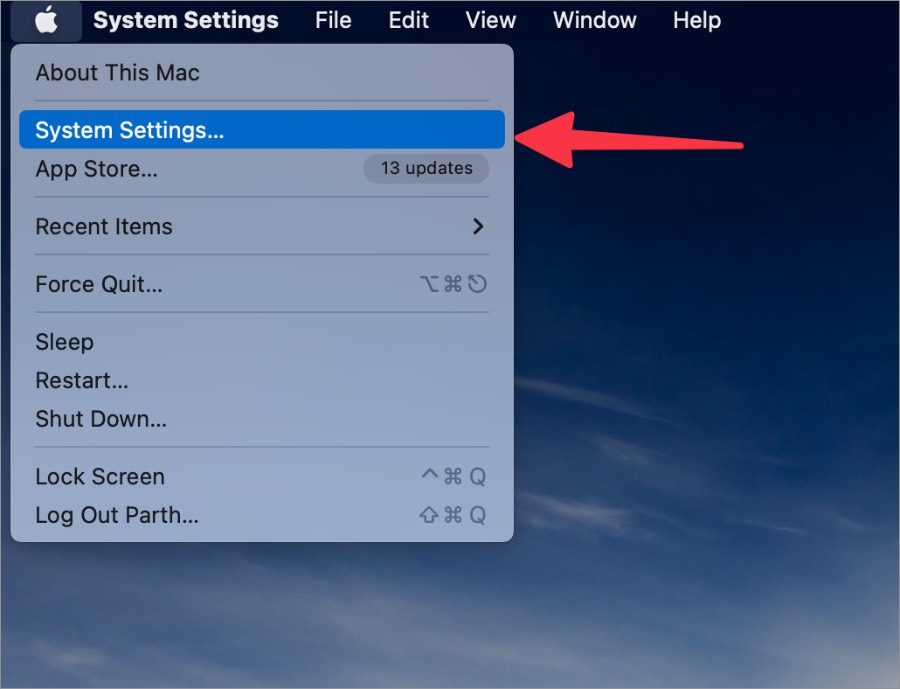
3. Прокрутите до пункта Общие.
4. Выберите Хранилище.
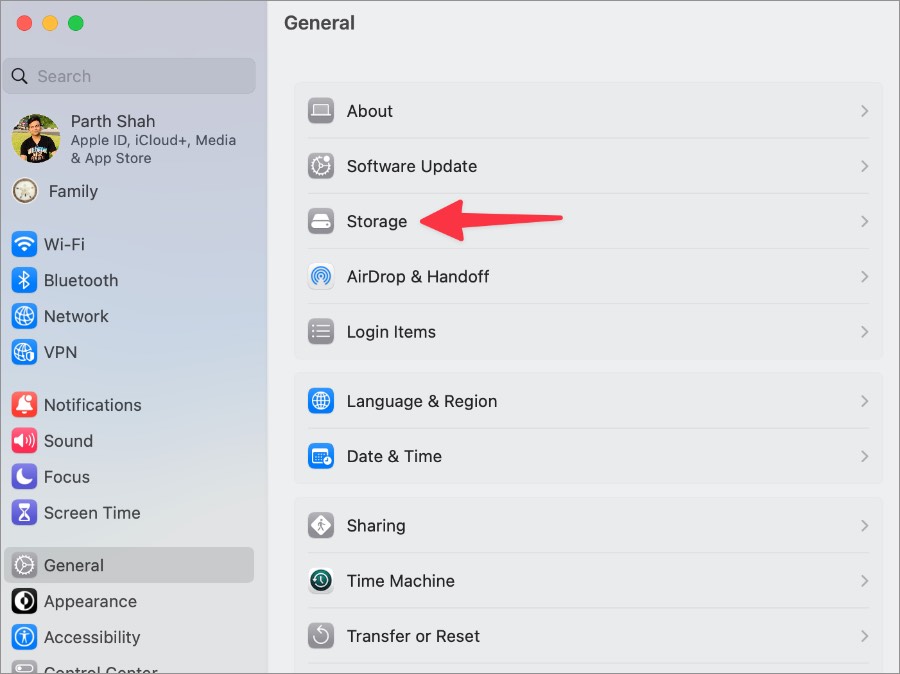
5. Проверьте подробную информацию о хранилище.

Если на вашем Mac установлены ненужные приложения, выполните следующие действия, чтобы удалить их.
1. Откройте Finder на Mac.
2. Выберите Приложения на левой боковой панели.
3. Щелкните приложение правой кнопкой мыши и выберите в контекстном меню «Переместить в корзину».
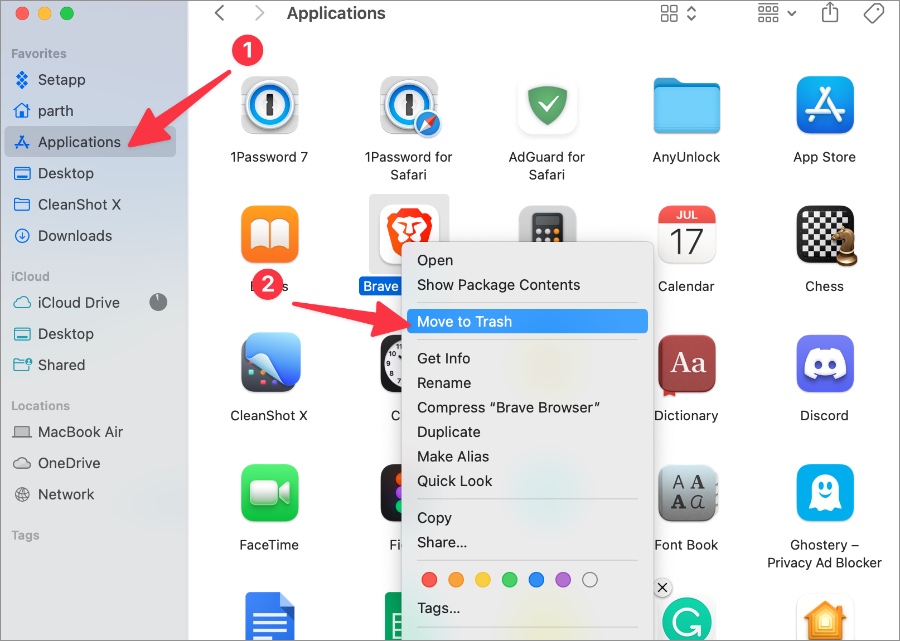
Повторите то же самое для всех ненужных приложений на вашем Mac.
Чтобы очистить кеш, удалить ненужные файлы и очистить корзину сразу, используйте стороннее приложение, например CleanMyMac X (это платное приложение, и мы не связаны с ним).
1. Загрузите ОчиститьMyMac X из Интернета. Единоразовый платеж стоит 29 долларов США.
2. Откройте приложение и запустите общесистемное сканирование.
3. Выполните рекомендуемые действия и удалите ненужный мусор с вашего Mac.
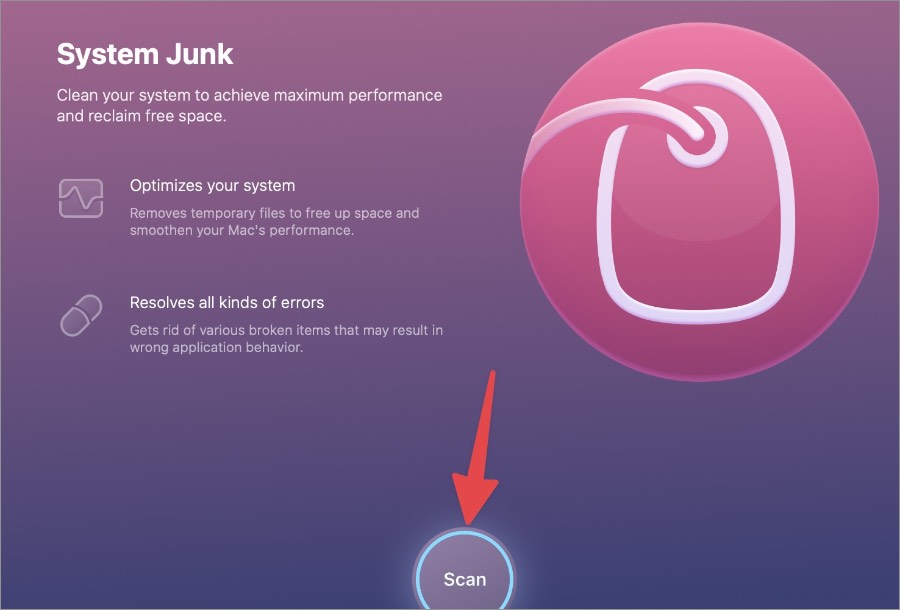
Перейдите в меню «Системные настройки» и попробуйте обновить Mac еще раз.
6. Отключить iCloud Private Relay для Wi-Fi
Когда служба Apple iCloud Private Relay выйдет из строя, вы столкнетесь с проблемами сетевого подключения на вашем Mac. Вы можете отключить Private Relay для своей сети Wi-Fi и повторить попытку.
1. Выберите «Центр управления» в строке меню.
2. Разверните меню Wi-Fi и откройте Настройки Wi-Fi.
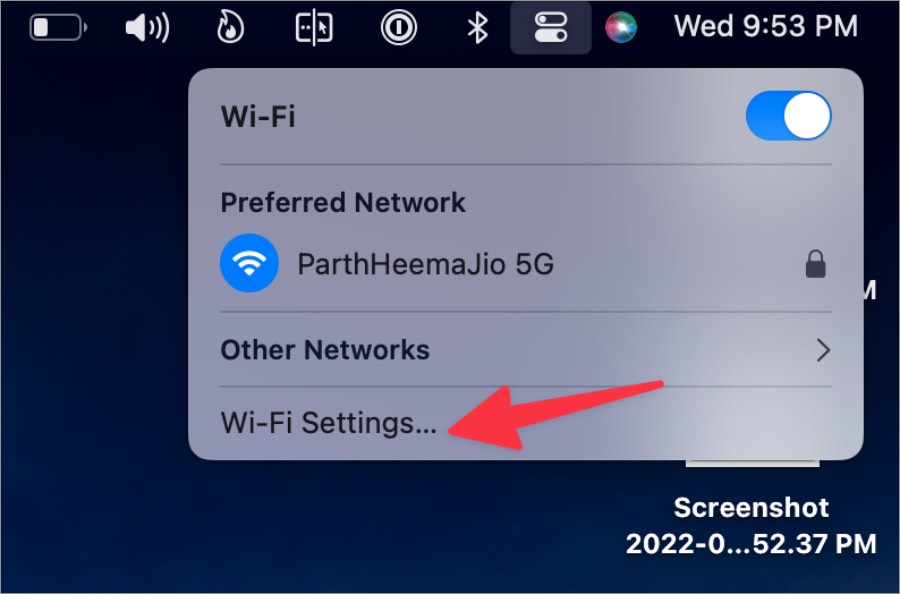
3. Отключите параметр Ограничить отслеживание IP-адресов.
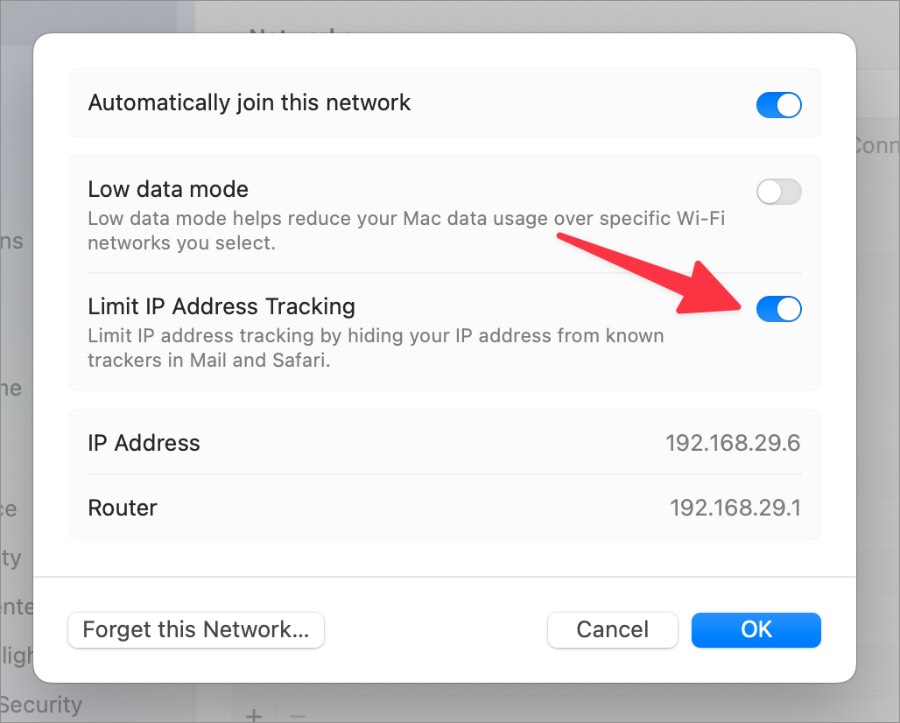
7. Подключите свой Mac к источнику питания
Перед началом процесса обновления необходимо подключить Mac к источнику питания. Когда уровень заряда батареи MacBook падает ниже 50 %, могут возникнуть проблемы с установкой программного обеспечения.
8. Проверьте дату и время
Неправильная дата и время могут привести к проблемам с установкой программного обеспечения на Mac.
1. Откройте Настройки системы на своем Mac (см. инструкции выше).
2. Выберите Общие и откройте Дата и время.
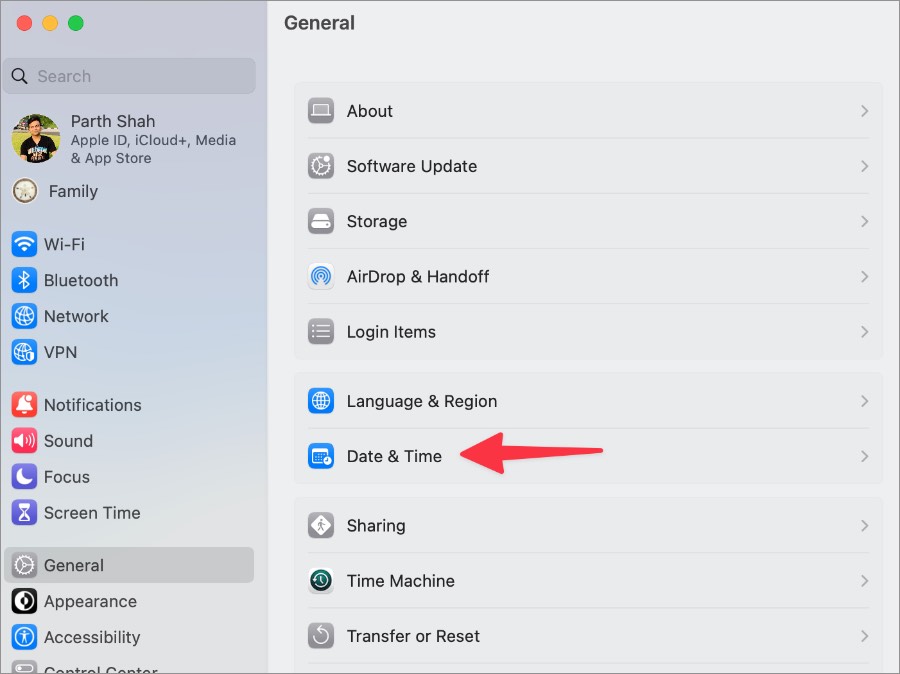
3. Включите переключатель Установить время и дату автоматически.
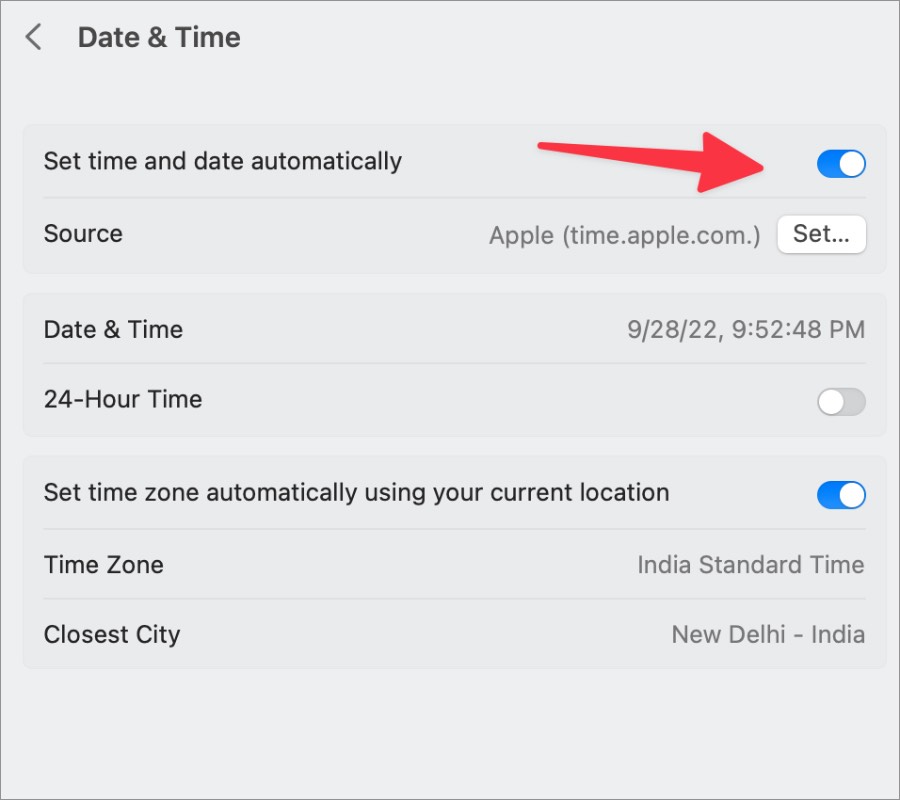
9. Сбросьте PRAM и NVRAM
PRAM и NVRAM хранят соответствующие системные настройки на вашем Mac. Вы можете сбросить его и повторить попытку.
1. Перезагрузите Mac.
2. Удерживайте клавиши Option + Command + P + R, пока не появится логотип Apple.
10. Запустите «Первую помощь» на загрузочном диске
Любые проблемы с загрузочным диском могут привести к проблемам во время установки macOS 13 Ventura. Пришло время оказать первую помощь, чтобы решить проблему.
1. Откройте инструмент Дисковая утилита.
2. Нажмите Первая помощь в правом верхнем углу.
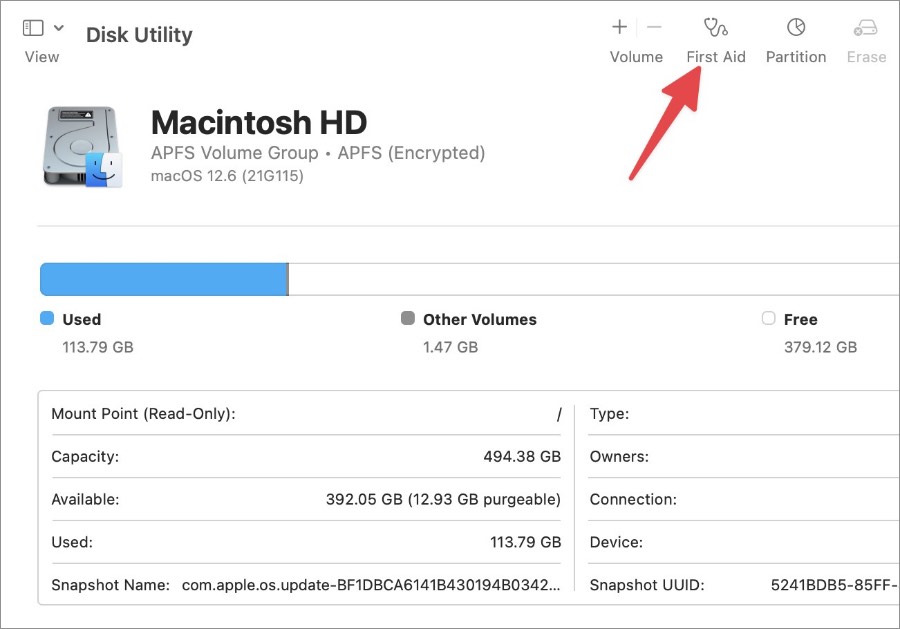
3. Выберите «Выполнить», и программа устранит любую проблему с загрузочным диском.
Наслаждайтесь новейшей версией macOS
Не нужно завидовать пользователям, демонстрирующим новые функции macOS 13 Ventura в социальных сетях. Вышеописанные шаги должны легко решить проблему установки macOS на вашем Mac. Если ничего не помогает, самое время записаться на прием в сервисный центр Apple.